[GUIDA] Come installare Ubuntu 12.04
Pagina 1 di 1
![[GUIDA] Come installare Ubuntu 12.04 Empty](https://2img.net/i/empty.gif) [GUIDA] Come installare Ubuntu 12.04
[GUIDA] Come installare Ubuntu 12.04
inserisci il DVD d’installazione di Ubuntu nel PC e riavvia la macchina. A questo punto, il computer non dovrebbe avviarsi normalmente con Windows ma dovrebbe far partire la procedura d’installazione di Ubuntu 12.04. Se ciò non accade, imposta il lettore DVD del PC come unità primaria per il boot .
Finalmente dovremmo esserci! Aspetta qualche secondo affinché parta il dischetto Ubuntu e, nella prima schermata che compare, seleziona la lingua Italiano dalla barra laterale di sinistra. Dopodiché clicca sul pulsante Installa Ubuntu e darai il via alla procedura guidata per l’installazione del sistema operativo sul tuo computer.
![[GUIDA] Come installare Ubuntu 12.04 Ubuntu12](https://2img.net/h/aranzulla.tecnologia.virgilio.it/wp-content/contenuti/ubuntu12.jpg)
Adesso, metti il segno di spunta accanto alla voce Scaricare gli aggiornamenti durante l’installazione se disponi di una connessione Internet e vuoi che durante l’installazione vengano scaricati tutti gli ultimi aggiornamenti per Ubuntu e clicca su Continua per andare avanti.
Ora sei a un punto cruciale della procedura, quello in cui scegliere se creare un cosiddetto sistema dual-boot e installare Ubuntu al fianco di Windows (scegliendo poi ad ogni accensione del PC quale sistema operativo avviare) oppure se formattare l’hard disk e sostituire completamente Ubuntu a Windows. A seconda della scelta che hai effettuato, metti quindi il segno di spunta accanto alla voce Installa Ubuntu a fianco di Windows oppure alla voce Sostituisci Windows con Ubuntu e clicca sul pulsante Continua.
Se, come me, hai scelto di affiancare Ubuntu a Windows, adesso dovrai scegliere quanto spazio di hard disk riservare ad Ubuntu 12.04. Utilizza quindi il cursore del mouse per muovere l’indicatore grafico presente tra una partizione e l’altra e clicca prima su Installa e poi su Continua per avviare l’installazione del sistema operativo. Se vuoi un consiglio, non scendere mai al di sotto dei 10-15 GB, altrimenti potresti trovarti con poco spazio a sufficienza per installare i programmi su Ubuntu.
![[GUIDA] Come installare Ubuntu 12.04 Ubuntu22](https://2img.net/h/aranzulla.tecnologia.virgilio.it/wp-content/contenuti/ubuntu22.jpg)
Durante il processo per installare Ubuntu 12.04, mentre avviene la copia dei file sull’hard disk, ti verrà chiesto di impostare il fuso orario del sistema (impostato di default su Roma), scegliere il layout della tastiera (accertati che ci sia selezionato Italiano) e creare il tuo account utente scegliendo un nome utente e una password per accedere ad Ubuntu. Se hai scelto di creare un sistema dual-boot Linux/Windows ti sarà inoltre chiesto se vuoi importare in Ubuntu i documenti di Windows.
Al termine della procedura (che dovrebbe durare almeno 20 minuti, ma i tempi potrebbero allungarsi con il download degli aggiornamenti), clicca sul pulsante Riavvia ora, togli il DVD di Ubuntu dal PC e premi il tasto Invio sulla tastiera del computer per terminare l’installazione del sistema operativo e riavviare il computer.
Se tutto è andato per il verso giusto (e non c’è motivo di dubitare il contrario), alla nuova accensione del PC comparirà un menu attraverso il quale potrai scegliere se avviare Ubuntu o Windows. Questo menu comparirà ad ogni avvio del computer, così potrai passare agevolmente da Windows a Linux e vice versa in qualsiasi momento mantenendo entrambi i sistemi operativo funzionanti sul tuo PC
crediti :Salvatore Aranzulla
Finalmente dovremmo esserci! Aspetta qualche secondo affinché parta il dischetto Ubuntu e, nella prima schermata che compare, seleziona la lingua Italiano dalla barra laterale di sinistra. Dopodiché clicca sul pulsante Installa Ubuntu e darai il via alla procedura guidata per l’installazione del sistema operativo sul tuo computer.
![[GUIDA] Come installare Ubuntu 12.04 Ubuntu12](https://2img.net/h/aranzulla.tecnologia.virgilio.it/wp-content/contenuti/ubuntu12.jpg)
Adesso, metti il segno di spunta accanto alla voce Scaricare gli aggiornamenti durante l’installazione se disponi di una connessione Internet e vuoi che durante l’installazione vengano scaricati tutti gli ultimi aggiornamenti per Ubuntu e clicca su Continua per andare avanti.
Ora sei a un punto cruciale della procedura, quello in cui scegliere se creare un cosiddetto sistema dual-boot e installare Ubuntu al fianco di Windows (scegliendo poi ad ogni accensione del PC quale sistema operativo avviare) oppure se formattare l’hard disk e sostituire completamente Ubuntu a Windows. A seconda della scelta che hai effettuato, metti quindi il segno di spunta accanto alla voce Installa Ubuntu a fianco di Windows oppure alla voce Sostituisci Windows con Ubuntu e clicca sul pulsante Continua.
Se, come me, hai scelto di affiancare Ubuntu a Windows, adesso dovrai scegliere quanto spazio di hard disk riservare ad Ubuntu 12.04. Utilizza quindi il cursore del mouse per muovere l’indicatore grafico presente tra una partizione e l’altra e clicca prima su Installa e poi su Continua per avviare l’installazione del sistema operativo. Se vuoi un consiglio, non scendere mai al di sotto dei 10-15 GB, altrimenti potresti trovarti con poco spazio a sufficienza per installare i programmi su Ubuntu.
![[GUIDA] Come installare Ubuntu 12.04 Ubuntu22](https://2img.net/h/aranzulla.tecnologia.virgilio.it/wp-content/contenuti/ubuntu22.jpg)
Durante il processo per installare Ubuntu 12.04, mentre avviene la copia dei file sull’hard disk, ti verrà chiesto di impostare il fuso orario del sistema (impostato di default su Roma), scegliere il layout della tastiera (accertati che ci sia selezionato Italiano) e creare il tuo account utente scegliendo un nome utente e una password per accedere ad Ubuntu. Se hai scelto di creare un sistema dual-boot Linux/Windows ti sarà inoltre chiesto se vuoi importare in Ubuntu i documenti di Windows.
Al termine della procedura (che dovrebbe durare almeno 20 minuti, ma i tempi potrebbero allungarsi con il download degli aggiornamenti), clicca sul pulsante Riavvia ora, togli il DVD di Ubuntu dal PC e premi il tasto Invio sulla tastiera del computer per terminare l’installazione del sistema operativo e riavviare il computer.
Se tutto è andato per il verso giusto (e non c’è motivo di dubitare il contrario), alla nuova accensione del PC comparirà un menu attraverso il quale potrai scegliere se avviare Ubuntu o Windows. Questo menu comparirà ad ogni avvio del computer, così potrai passare agevolmente da Windows a Linux e vice versa in qualsiasi momento mantenendo entrambi i sistemi operativo funzionanti sul tuo PC
crediti :Salvatore Aranzulla

GIUGIU69- Mago

-
 Messaggi : 310
Messaggi : 310
Data d'iscrizione : 29.10.12
Età : 37
Località : Porto Torres (Sardegna)
 Argomenti simili
Argomenti simili» [GUIDA] Come rendere migliore il proprio Ubuntu
» Ubuntu Windows Installer
» Download e Install Ubuntu
» Installare Firmware su PSP
» Installare install0us su IOS 5.1.1
» Ubuntu Windows Installer
» Download e Install Ubuntu
» Installare Firmware su PSP
» Installare install0us su IOS 5.1.1
Pagina 1 di 1
Permessi in questa sezione del forum:
Non puoi rispondere agli argomenti in questo forum.

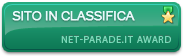
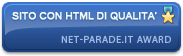
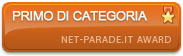
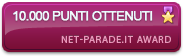



» new entry
» Hack Kamas V7.05
» The.Goddess.Test.pdf.rar
» Symantec Endpoint 12
» Salve Board
» ciaoooo
» guadagnare con android
» Presentazione